ایک IT ماہر کے طور پر، مجھ سے اکثر پوچھا جاتا ہے کہ ونڈوز 11/10 میں انگلیوں کے چار ٹیپ اشاروں کو کیسے تبدیل کیا جائے۔ اسے کیسے کرنا ہے اس کے بارے میں یہاں ایک فوری گائیڈ ہے۔ سب سے پہلے، کنٹرول پینل کھولیں اور ڈیوائسز اور پرنٹرز سیکشن پر جائیں۔ اگلا، آلات کی فہرست سے ماؤس کا اختیار منتخب کریں۔ ایک بار جب آپ ماؤس کی ترتیبات کی ونڈو میں ہوں تو، ٹچ پیڈ ٹیب پر جائیں اور تبدیلی کے بٹن پر کلک کریں۔ اس سے ٹچ پیڈ سیٹنگز ونڈو کھل جائے گی۔ ٹچ پیڈ سیٹنگز ونڈو کے نیچے، آپ کو فور فنگر ٹیپ کا آپشن نظر آئے گا۔ بس ڈراپ ڈاؤن مینو سے مطلوبہ ایکشن منتخب کریں اور اپلائی بٹن پر کلک کریں۔ اور یہ بات ہے! آپ نے ونڈوز 11/10 میں چار انگلیوں کے ٹیپ کے اشارے کو کامیابی کے ساتھ تبدیل کر دیا ہے۔
اس پوسٹ میں، ہم دیکھیں گے کہ آپ کیسے کر سکتے ہیں۔ چار انگلیوں کے چھونے کے اشاروں کو تبدیل کریں۔ ونڈوز 11 یا ونڈوز 10 چلانے والے کمپیوٹرز پر۔ یہ فیچر ان لوگوں کے لیے بہترین ہے جو شارٹ کٹ بنانا چاہتے ہیں اور اپنے OS کی کارکردگی کو بہتر بنانا چاہتے ہیں۔ آئیے گائیڈ کی طرف بڑھتے ہیں اور دیکھتے ہیں کہ آپ اپنے ٹچ پیڈ کے لیے یہ اختیار کیسے ترتیب دے سکتے ہیں۔
ونڈوز 11/10 میں چار انگلیوں کے ٹچ کے اشاروں کو تبدیل کریں۔
ونڈوز 11/10 میں چار انگلیوں کے ٹیپ کے اشارے کو تبدیل کرنے کے تین طریقے ذیل میں ہیں۔
کرنسی کی شکل کا اطلاق کریں
- ونڈوز کی ترتیبات کے ذریعے
- رجسٹری ایڈیٹر کے ذریعے
- اعلی درجے کے اشاروں کے ساتھ
آئیے ایک ایک کرکے ان کے ذریعے چلتے ہیں۔
1] ونڈوز کی ترتیبات کے ذریعے

آئیے سیٹ اپ شروع کریں جس سے آپ کو واقف ہونا چاہیے۔ ہم ونڈوز کی ترتیبات کو ترتیب دینے اور اشاروں کو انسٹال کرنے جا رہے ہیں۔ تاہم، Windows 11 اور 10 کے مختلف مراحل ہیں، اسی لیے ہم نے ذیل میں دونوں OS کے لیے اقدامات کا ذکر کیا ہے۔ ایسا کرنے کے لیے تجویز کردہ اقدامات پر عمل کریں۔
ونڈوز 11
- کھلا ترتیبات Win + I کے مطابق۔
- کے پاس جاؤ بلوٹوتھ اور آلات۔
- دبائیں چھوئے۔ اور پھر مزید چار - انگلیوں کے اشارے
- درج ذیل طریقوں میں سے کسی ایک کا انتخاب کریں۔
=> کچھ نہیں۔
=> تلاش کھولیں۔
=> اطلاعی مرکز، چلائیں/روکیں۔
=> ماؤس کا درمیانی بٹن - ترتیبات بند کریں۔
ونڈوز 10
- ترتیبات لانچ کریں۔
- ڈیوائسز > ماؤس اور ٹچ پیڈ کا انتخاب کریں۔
- چار انگلیوں کے سوائپ پر سوئچ کریں اور ڈراپ ڈاؤن مینو سے کسی بھی آپشن کو منتخب کریں۔
مجھے امید ہے کہ آپ اوپر بیان کردہ مراحل کا استعمال کرتے ہوئے چار انگلیوں سے سوائپ کر سکتے ہیں۔
2] رجسٹری ایڈیٹر کے ذریعے
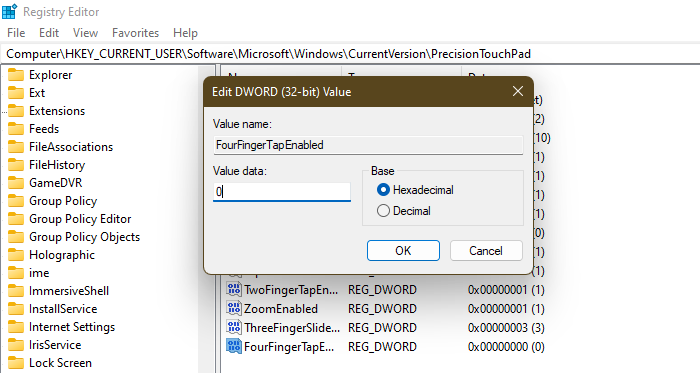
اگلا، آئیے رجسٹری ایڈیٹر کا استعمال کرتے ہوئے FourFingerTapEnabled نامی ایک رجسٹری ترتیب دیں۔ لیکن اس سے پہلے، آگے جانے سے پہلے آپ کو بیک اپ بنانے کی ضرورت ہے۔ اگر کچھ غلط ہو جائے تو یہ تھوڑی دیر کے لیے ہے۔ آپ اس صورت میں بیک اپ بحال کر سکتے ہیں۔ اس لیے بیک اپ بنانا ضروری ہے۔ بیک اپ بنانے کے بعد، کھولیں۔ رجسٹری ایڈیٹر اور اگلے مقام پر جائیں۔
|_+_|تلاش فور فنگر ٹیپ فعال۔ اگر کوئی FourFingerTapEnabled نہیں ہے۔ , ہمیں اسے بنانے کی ضرورت ہے، اس کے لیے دائیں کلک کریں۔ ٹچ پیڈ پریسجن اور منتخب کریں نیا > DWORD ویلیو (32 بٹ)۔ اب نئی تخلیق شدہ قدر کو کال کریں۔ فور فنگر ٹیپ فعال۔ اس پر دائیں کلک کریں اور اس کی قدر کو درج ذیل اختیارات میں سے کسی پر سیٹ کریں۔
- 00000000 کے لیے کچھ نہیں
- 00000001 کے لیے تلاش کھولیں۔
- 00000002 کے لیے نوٹیفکیشن سینٹر، چلائیں/روکیں۔
- 00000003 کے لیے ماؤس کا درمیانی بٹن
رجسٹری کو کنفیگر کرنے کے بعد، رجسٹری ایڈیٹر کو بند کر دیں اور فیچر فعال ہو جائے گا۔
پڑھیں : ونڈوز 11/10 میں تین انگلیوں کے سوائپ اشاروں کو کیسے تبدیل کیا جائے۔
جیمپ کے لئے فونٹس کیسے ڈاؤن لوڈ کریں
3] اعلی درجے کے اشاروں کے ساتھ
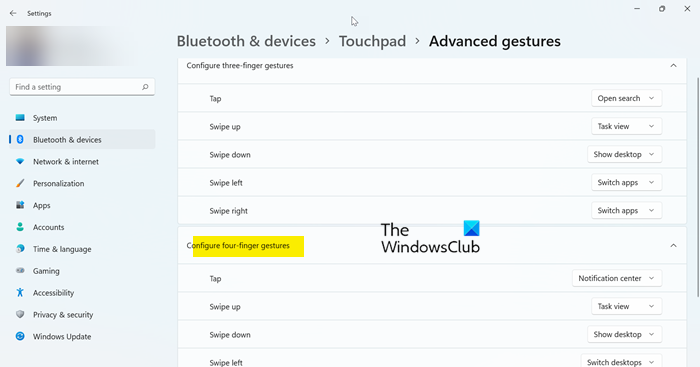
اگر آپ کو پہلا طریقہ تھوڑا سا پریشان کن لگتا ہے اور آپ نہیں سمجھتے ہیں کہ چار انگلیوں کے اشارے کو ترتیب دینے کے لیے اسے کیسے استعمال کیا جائے تو کوئی حرج نہیں! ونڈوز سیٹنگز میں ایک اور طریقہ ہے جسے آپ پہلے کے بجائے استعمال کر سکتے ہیں۔ یا اپنے علم کا اظہار کریں، ہم فیصلہ نہیں کرتے۔
ایسا کرنے کے لیے درج ذیل مراحل پر عمل کریں۔
- کھلا ترتیبات Win + I کے مطابق۔
- کے پاس جاؤ بلوٹوتھ اور آلات۔
- دبائیں چھوئے۔ اور پھر اعلی درجے کے اشاروں پر جائیں۔
- چار انگلیوں کے سوائپ کے اشارے پر جائیں اور ونڈو میں تبدیلیاں کریں۔
مجھے امید ہے کہ اب آپ چار انگلیوں کے سوائپ کے اشارے کو حسب ضرورت بنانے کے تمام طریقے جان چکے ہوں گے۔
گوگل آپ کے بارے میں کیا جانتا ہے اس کا پتہ کیسے چلائیں
پڑھیں: ونڈوز 11/10 میں درست ٹچ پیڈ کی ترتیبات کو فعال کرنا، ترتیب دینا اور استعمال کرنا
ونڈوز 10 میں انگلیوں کے چار اشاروں کو کیسے غیر فعال کیا جائے؟
چار یا چار انگلیوں کے اشاروں کو غیر فعال کرنے کے لیے، اسے کچھ نہیں پر سیٹ کریں۔ ترتیب کو ترتیب دینے کے لیے ہم نے اوپر بتائے گئے اقدامات کو چیک کریں۔ جب آپ ڈراپ ڈاؤن مینو میں ہوں تو یقینی طور پر 'کچھ نہیں' کو منتخب کریں۔ اگر آپ رجسٹری ایڈیٹر استعمال کر رہے ہیں، تو براہ کرم FourFingerTapEnabled کی قدر کو 00000000 میں تبدیل کریں۔ امید ہے کہ اس سے آپ کی مدد ہوگی۔
پڑھیں: ٹچ پیڈ ونڈوز 11/10 میں کام نہیں کر رہا ہے۔
ٹچ پیڈ شارٹ کٹس کو کیسے تبدیل کیا جائے؟
بہت سے ٹچ پیڈ شارٹ کٹس ہیں جنہیں آپ اپنے ونڈوز کمپیوٹر پر تبدیل کر سکتے ہیں۔ آپ کو جانے کی ضرورت ہے ترتیبات > بلوٹوتھ اور آلات > ٹچ پیڈ آپ کے ونڈوز 11 سسٹم پر اور ترتیبات > آلات > ماؤس اور ٹچ پیڈ آپ کے ونڈوز 10 پی سی پر۔ وہاں سے، کسی بھی شارٹ کٹ کو حسب ضرورت بنائیں۔
یہ بھی پڑھیں: ونڈوز 11 میں ٹچ اسکرین اور ٹچ پیڈ اشاروں کی فہرست۔















